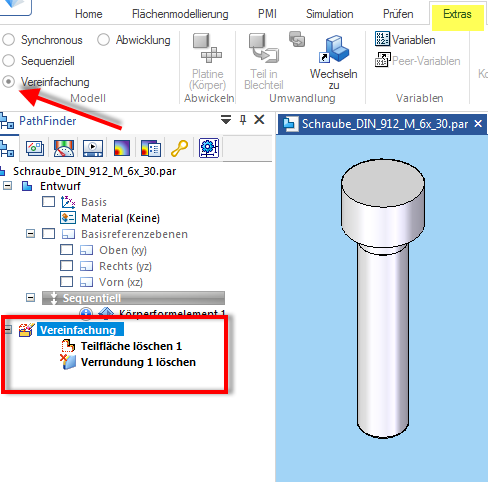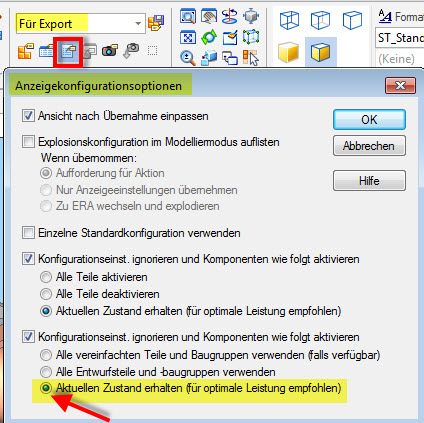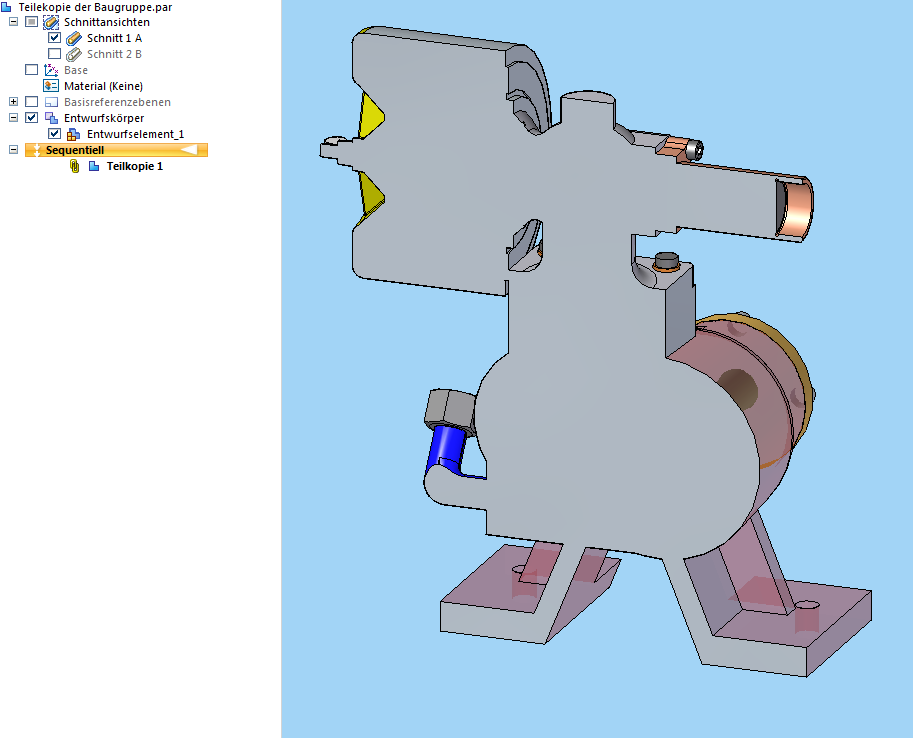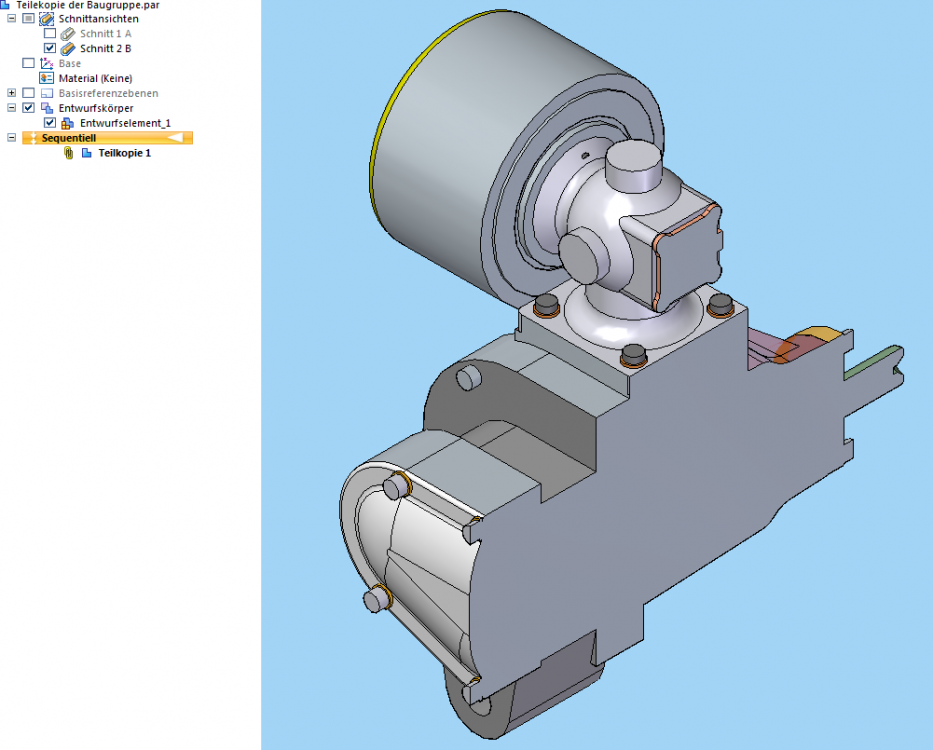Eine Baugruppe an Kunden oder Interessenten weiterzugeben ist eine Anforderung, die weit verbreitet ist. Die Notwendigkeiten sind oftmals folgende:
- Der Wunsch bzw. die Anforderung des Kunden ist, einen Volumenkörper in einem Neutralformat (z.B. Step) zu erhalten, der die Abmessungen und die notwendigen Anschlussstellen zeigt. Genaue Detaillierung ist hier oftmals aus Performancegründen nicht gewünscht. Ein Einzelteil und keine Baugruppe ist besser, um dies einfacher verwalten zu können.
- Der Konstrukteur der Baugruppe darf oder möchte nicht sein Know-How mit dem Export der Baugruppe herausgeben. Das „Innenleben“ der Baugruppe sollte z.B. niemals mitexportiert werden.
Daraus ergibt sich die Anforderung am besten eine geschlossenen Außenhülle der Baugruppe zu erzeugen, die einen Volumenkörper bildet und nur diesen einen Körper in ein Neutralformat zu exportieren.
Wir zeigen Ihnen hier eine Empfehlung, wie Sie dies ab Solid Edge ST10 machen können:
- Baugruppe öffnen:
2. Detailinformationen aus den Einzelteilen entfernen mittels „Vereinfachung“:
3. „Vereinfachtes Teil verwenden“ in der Baugruppenumgebung anwenden. Dies müssen nicht alle Teile der Baugruppe sein. Einzelne vereinfachten Teile können auch im Entwurfszustand bleiben, um die Detailinformationen zu exportieren.
4. Baugruppenformelemente erstellen, um Bereiche wegzuschneiden oder zu füllen und um Öffnungen von Hohlräumen nach außen zu schließen. (Hinweis: Dies kann natürlich je nach Baugruppe aufwändig sein. Außerdem dürfen diese Baugruppenformelemente für die Zeichnung der Montagebaugruppe natürlich nicht verwendet werden). Nur die gewünschten Baugruppenformelemente für den Export einblenden: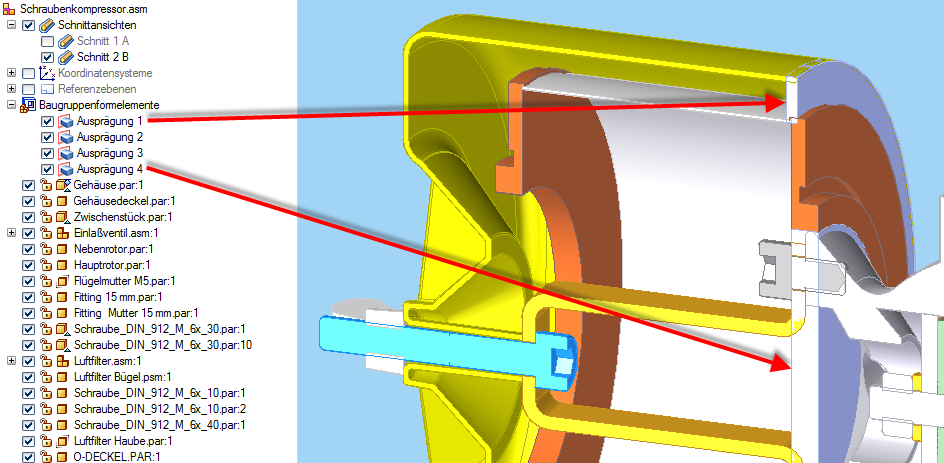
5. Teile, die nicht exportiert werden sollen, ausblenden.
6. Anzeigekonfiguration abspeichern mit eindeutigem Namen z.B. „Für Export“. Auf die Optionen dabei achten. In der Konfiguration ist abgespeichert, welche Einzelteile vereinfacht sind und welche nicht. Außerdem ist abgespeichert, welche Baugruppenformelemente gerade eingeblendet sind.
7. Baugruppe abspeichern.
8. Neue leere Part-Datei öffnen.
9.Teilekopie anwählen und die Baugruppendatei auswählen. Die vorher abgespeicherte Anzeigekonfiguration dabei verwenden. „Nicht zusammenführende Bedingungen anpassen und zusammenfügen“ auswählen (damit bei Tangential- oder Punktberührung der Teile zueinander korrigiert wird). „Hohlräume entfernen“ anwählen: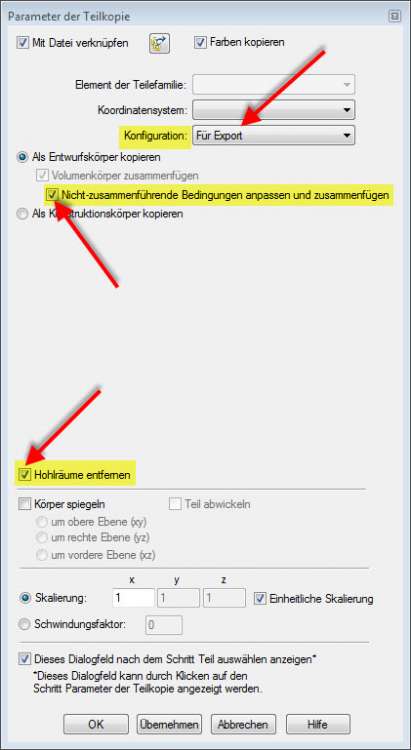
10. Das Ergebnis sieht dann bei dem Beispiel so aus. Vergleichen Sie den Unterschied zu den ersten beiden Bildern!
11. Exportieren des Einzelteils im Fremdformat z.B. Step.
Hinweis: Wenn man auf Baugruppenformelemente (siehe Punkt 4) verzichtet, so können auch Formelemente in der Part-Datei nach Schritt 9 erzeugt werden. Die Hohlräume lassen sich dann auch mit „Teilfläche löschen“ entfernen.
Sollten Sie Fragen oder Hilfe zu den einzelnen Schritten haben, so können wir Ihnen dies gerne im Rahmen eines Workshops zeigen. Kontaktieren Sie uns einfach unter hotline@sstonline.de.
Achtung: Ab Solid Edge 2019 gibt es in der Baugruppenumgebung die Funktion „Automatisch vereinfachen“. Dadurch ergeben sich ganz neue Möglichkeiten, welche wir Ihnen auch gerne im Rahmen eines Upgrade-Trainings oder Workshops zeigen können. Kontaktieren Sie uns einfach unter hotline@sstonline.de.
–
Autor: Klaus Schüler
 Druck
Druck